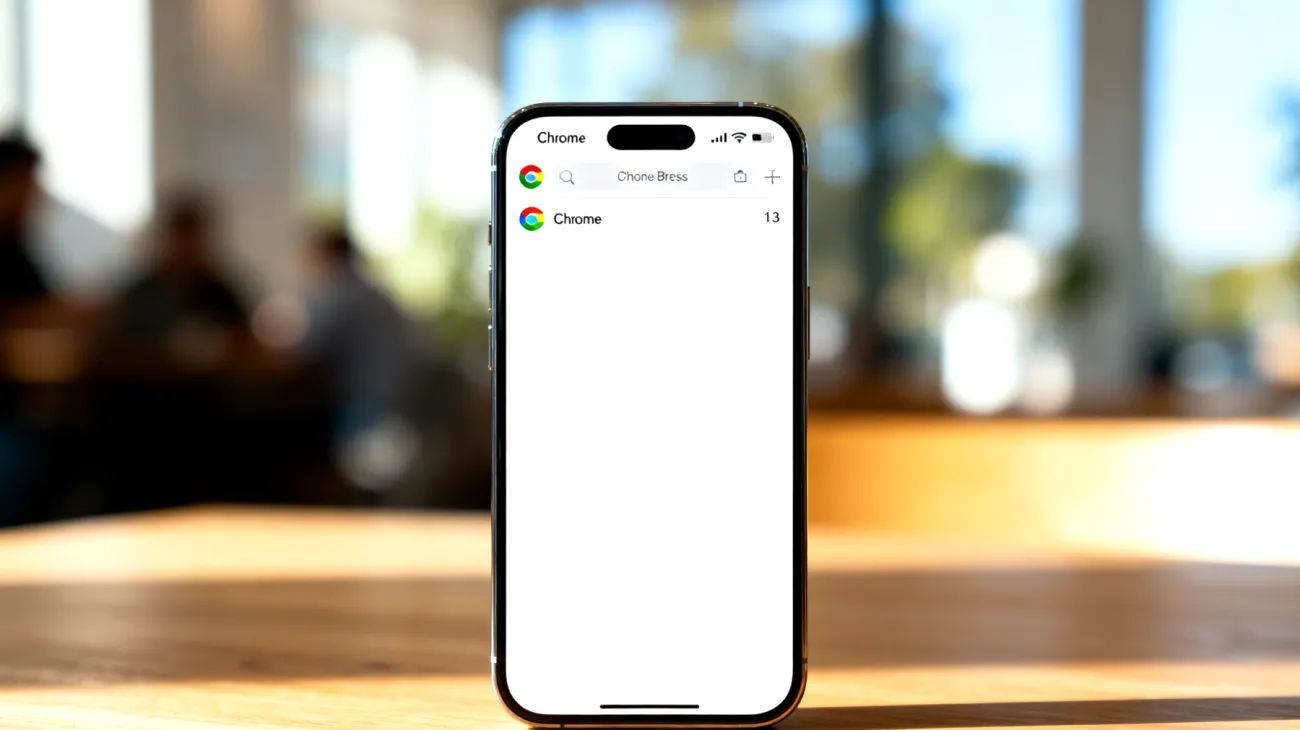Progressive Web Apps revolutionieren die Art, wie wir Webanwendungen nutzen, und Chrome spielt dabei eine Vorreiterrolle. Diese clevere Technologie verwandelt gewöhnliche Websites in app-ähnliche Erlebnisse, die sich nahtlos in dein Betriebssystem integrieren. Das Beste daran: Du musst keinen App Store besuchen oder gigabyte-schwere Downloads durchführen.
Was macht Progressive Web Apps so besonders?
PWAs verbinden das Beste aus zwei Welten – die Zugänglichkeit des Webs mit der Funktionalität nativer Anwendungen. Im Gegensatz zu herkömmlichen Websites laden PWAs blitzschnell, funktionieren auch offline und senden Push-Benachrichtigungen direkt an deinen Desktop. Chrome erkennt PWA-fähige Websites automatisch und bietet dir die Installation mit einem einfachen Klick an.
Der entscheidende Vorteil liegt in der Effizienz: Eine installierte PWA verbraucht deutlich weniger Speicherplatz und Ressourcen als native Apps. Während herkömmliche Apps hunderte Megabytes beanspruchen, benötigt die Twitter-PWA beispielsweise nur 600 KB – im Vergleich zu 23,5 MB für die Android-App oder 116,5 MB für die iOS-Version.
Schritt-für-Schritt: PWAs in Chrome installieren
Die Installation einer Progressive Web App könnte einfacher nicht sein. Besuch zunächst eine PWA-kompatible Website wie twitter.com oder andere unterstützte Dienste. Chrome erkennt automatisch die PWA-Funktionalität und zeigt ein kleines Installationssymbol in der Adressleiste an.
Alternativ kannst du das Drei-Punkte-Menü oben rechts öffnen und nach dem Eintrag „App installieren“ oder „[Websitename] installieren“ suchen. Ein Klick darauf öffnet einen Dialog, der die Installation bestätigt. Die PWA wird automatisch zu deinem Startmenü, Desktop oder Dock hinzugefügt – je nach Betriebssystem.
Beliebte PWA-Anwendungen entdecken
Viele beliebte Dienste bieten bereits PWA-Unterstützung. Zu den etablierten PWA-Anwendungen gehören:
- Twitter für Social Media
- Spotify für Musik-Streaming
- Pinterest für Inspiration
- TikTok für kurze Videos
- Uber und Lyft für Fahrten
- Starbucks für Bestellungen
Diese Apps starten eigenständig, ohne die Chrome-Benutzeroberfläche, und fühlen sich wie native Anwendungen an. Besonders spannend wird es bei spezialisierten Tools wie Photopea, einem browserbasierten Bildbearbeitungsprogramm, oder Squoosh für Bildkomprimierung.
Offline-Funktionalität: Das Internet ist überall
Der Offline-Modus unterscheidet PWAs grundlegend von normalen Websites. Entwickler können festlegen, welche Inhalte lokal gespeichert werden sollen. Twitter-PWA zeigt beispielsweise bereits geladene Tweets auch ohne Internetverbindung an.
Diese Funktionalität basiert auf Service Workers – JavaScript-Code, der im Hintergrund läuft und Netzwerkanfragen abfängt. Dadurch können PWAs intelligente Caching-Strategien implementieren und nahtlos zwischen Online- und Offline-Modi wechseln. Im Gegensatz zu herkömmlichen HTTP-Caches können programmierbare Caches explizit Inhalte im Voraus laden.
Das App-Shell-Model erklärt
Moderne PWAs nutzen das App-Shell-Model, bei dem Service Workers die grundlegende Benutzeroberfläche im Offline-Cache des Browsers speichern. Diese Architektur ermöglicht es PWAs, eine native-ähnliche Nutzung mit oder ohne Internetverbindung aufrechtzuerhalten. Die Ladezeit verbessert sich erheblich, da ein statischer Rahmen bereitsteht, in den Inhalte dynamisch geladen werden.
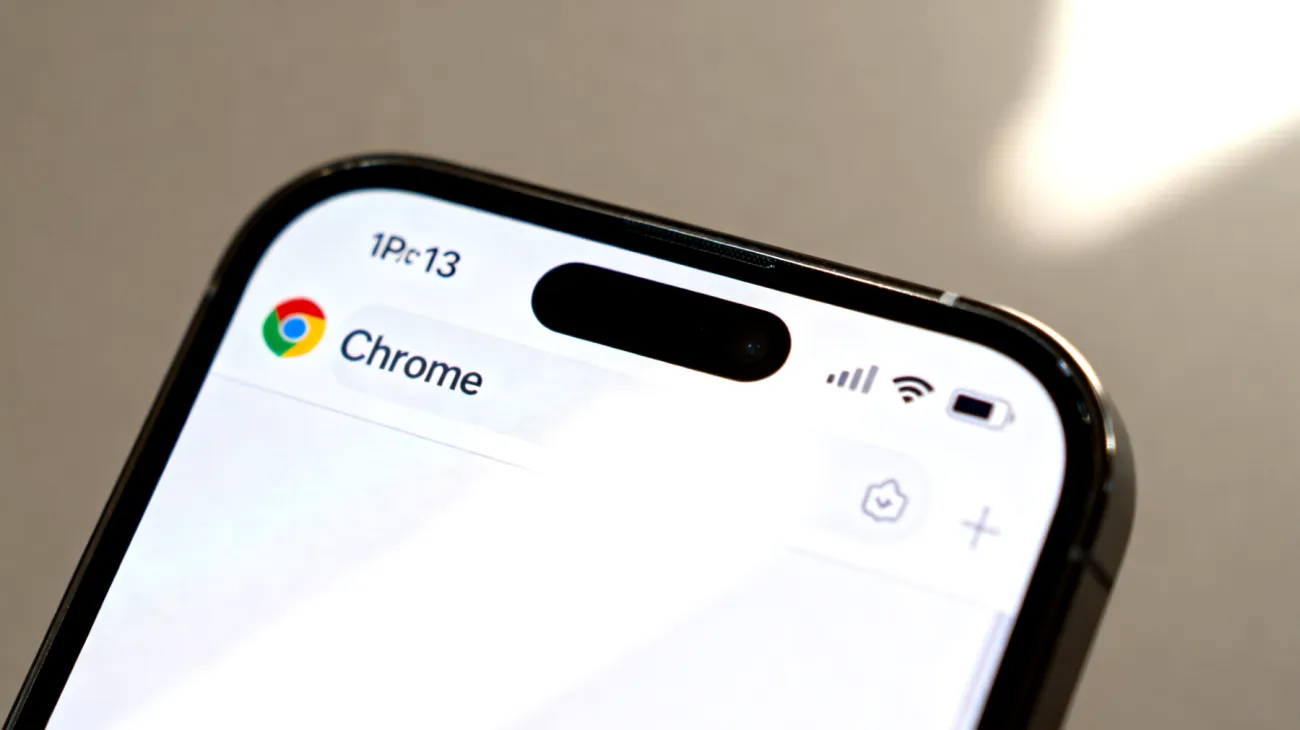
PWAs verwalten und anpassen
Chrome behandelt installierte PWAs wie eigenständige Anwendungen. Du findest alle installierten PWAs in den Chrome-Einstellungen im erweiterten Bereich. Hier kannst du Berechtigungen verwalten, Benachrichtigungen konfigurieren oder Apps komplett entfernen.
Jede PWA läuft in einer isolierten Umgebung mit eigenen Cookies, Speicher und Berechtigungen. Das bedeutet mehr Sicherheit und bessere Performance, da keine Browser-Extensions oder andere Tabs interferieren können.
Entwicklertools für PWA-Enthusiasten
Chrome bietet umfangreiche Entwicklertools für PWA-Analyse. Öffne die Entwicklertools mit F12 und wechsle zum „Application“-Tab. Hier siehst du Service Workers, App-Manifeste, lokalen Speicher und kannst sogar Offline-Modi simulieren. Der Lighthouse-Audit bewertet Websites nach PWA-Kriterien und gibt konkrete Verbesserungsvorschläge.
Beeindruckende Erfolgsgeschichten
Die Zahlen sprechen für sich: Starbucks verdoppelte die täglich aktiven Nutzer nach der PWA-Einführung. Twitter Lite verzeichnete 65% mehr Seiten pro Session, 75% mehr Tweets und eine 20%ige Verringerung der Absprungrate. Lyft-Nutzer auf älteren Geräten nehmen in der PWA 11% mehr Fahrten vor als Nutzer der nativen App.
Forbes registrierte nach der PWA-Implementierung 43% mehr Sessions pro Nutzer, eine 20%ige Zunahme der Anzeigensichtbarkeit und verdreifachte die Scroll-Tiefe. Diese Erfolge zeigen das Potenzial von PWAs für Unternehmen jeder Größe.
Wirtschaftliche Vorteile für Entwickler
PWAs haben deutlich niedrigere plattformübergreifende Entwicklungskosten als native Apps. Während kompilierte Apps für jede Plattform eine separate Codebasis benötigen, funktioniert eine PWA mit einer einzigen Codebasis auf allen Geräten. Dies macht PWAs besonders für Startups und kleinere Unternehmen interessant.
Ein weiterer Vorteil: PWAs sind SEO-freundlich, da sie von Suchmaschinen indexiert werden können. Im Gegensatz zu nativen Apps bleiben PWAs über URLs teilbar und durch Suchmaschinen auffindbar.
Betriebssystem-Integration: Mehr als nur Websites
Moderne PWAs integrieren sich tief ins Betriebssystem. Unter Windows erscheinen sie in der Taskleiste und im Startmenü, unter macOS im Dock. Push-Benachrichtigungen funktionieren systemweit über die nativen Betriebssystem-Oberflächen.
PWAs müssen bestimmte technische Kriterien erfüllen: Sie benötigen HTTPS-Bereitstellung, einen Service Worker mit Fetch-Handler und ein Web-App-Manifest mit Schlüsseleigenschaften wie Name, Start-URL und Icons in 192px- und 512px-Versionen.
Problemlösung: Wenn PWAs nicht funktionieren
Manchmal erkennt Chrome PWAs nicht korrekt. Prüf zunächst, ob die Website tatsächlich PWA-kompatibel ist – nicht jede moderne Website bietet diese Funktionalität. Leere den Browser-Cache oder versuch den Inkognito-Modus zum Testen.
Bei Installationsproblemen hilft oft ein Chrome-Neustart oder das Zurücksetzen der Browsereinstellungen. Manche Unternehmens-Netzwerke blockieren Service Workers aus Sicherheitsgründen – frag deinen IT-Administrator nach entsprechenden Richtlinien.
PWAs repräsentieren die Zukunft webbasierter Anwendungen und Chrome macht deren Nutzung denkbar einfach. Die Technologie bietet bewiesene Vorteile in puncto Performance, Kosten und Benutzererfahrung. Probier es aus – du wirst überrascht sein, wie app-ähnlich sich moderne PWAs verhalten können, ohne traditionelle Software-Installation zu benötigen.
Inhaltsverzeichnis